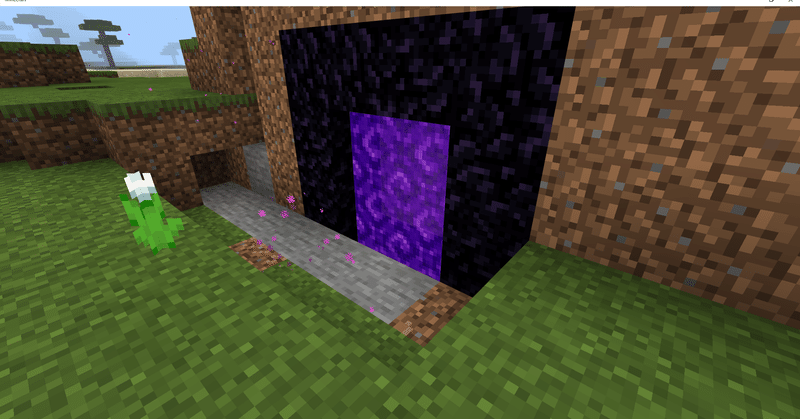
ConoHaのMinecraftテンプレート(JAVA版)で建てたサーバーで、最初のOP権限を自分に与える方法
この記事はJAVA版でOP権限を付与する方法です。統合版でOP権限を付与したい場合は下記のサイトが分かりやすいので、そちらをご覧ください。
ConoHaでMinecraftサーバーを立ち上げるのは簡単でした。
でも、サーバーを建設しただけでは、誰もOP権限を持っていません。
そこからOP権限を手に入れるのには、かなりの苦労しました。ですから、サーバー建設の状態から、始めて自分にOP権限を設定する方法を書きます。
ただWinSCPを使える人は、WinSCPを使った方が楽ですから、次のページを方法で設定してください。
また、下記サイトによるとMinecraft managerを使うことで、OP権限が付与できるようになっているようです。こちらの方法が可能かどうかを、まずは確認してみるとよいですね。
ConoHa VPSのMinecraft managerは2021年9月8日12時50分よりOP権限を付与することができる機能を提供しました。
【ゴール】ops.txtにユーザー名を追加すること
OP権限設定のゴールは、ops.txtファイルに自分のユーザー名を書くことです。たとえばops.txtファイル内にinutanukingと記入してあれば、いぬたぬきさんにOP権限を与えることができます。
最終的にはログイン後に、次の2つのコマンドを入力して再起動すれば、inutanukingにOP権限が付与されます。
cd /opt/minecraft_serverecho inutanuking >> ops.txt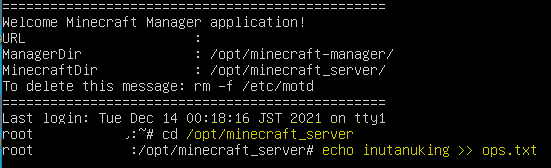
サーバー上にops.txtを追加することで、OP権限を持ったユーザーを追加することができます。
ユーザー名を書いたops.txtファイルを書くための手順を、これからご説明していきますね。
【手順1】ConoHaサーバー上でコンソールを立ち上げる。
もしマインクラフトサーバーにログインしてゲームをしているなら、ログアウトしておきましょう。最終的にはサーバーを再起動するので、ログアウトしておいたほうが安全です。
まずConoHaサーバーに接続して、コンソールを立ち上げます。

【手順2】ログインする
loginに「root」と入力し、Enterを押します。
Passwordはrootのパスワードを入力します。コンソールの上部にある「テキスト送信」をクリックしてそこにパスワードを入力するとよいです。(パスワードを入力しても何も表示されませんが、ちゃんと入力されています。)
パスワードを入力したらEnterを押しましょう。

ログインに成功すると、次のような画面が出てきます。
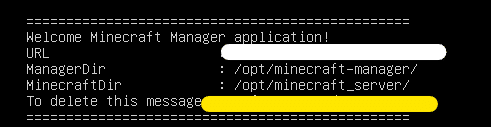
MinecraftDirの欄に書いてある場所に移動する。
次は、黄色い線が引いてあるフォルダに向かいます。
【手順3】サーバーファイルのあるフォルダに移動する。
次のコマンドをコピーして、コンソール画面の上部にある「テキスト送信」から入力したあと、「送信」ボタンを押してEnterを押してください。
cd /opt/minecraft_server
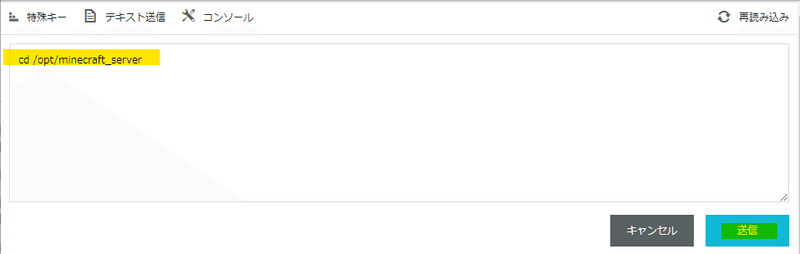
「送信」ボタンを押すとカーソルに文字が入力されます。しかし、Enterを押さないとコマンドが実行されません。必ずEnterボタンを押してください。
「cd」はフォルダ移動をするコマンド(命令)です。実行すると/opt/minecraft_server/に移動できます。カーソルが点滅しているところの左側が/opt/minecraft_server/と書いてあれば、適切に移動できています。
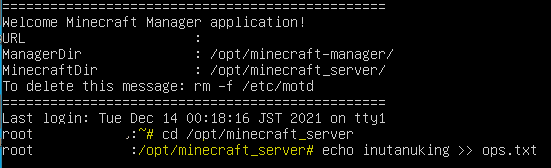
もし次のような文字列が出たら、コマンド入力が間違っています。
「cd」と「/opt」の間のスペースが全角スペースになっていると、エラーが出ます。全て半角になっているかどうかをチェックしてみてください。

【手順4】ユーザー名を記入したops.txtファイルを作る
次のコマンドをコピーして、コンソール画面の上部にある「テキスト送信」から入力し「送信」ボタンを押したあと、Enterを押してください。
echo inutanuking >> ops.txtなお、これはゴラクバ!のいぬたぬきさんにOP権限を与える場合の例です。「inutanuking」の部分を自分のユーザー名に変えてください。ユーザー名というのは、自分のスキンの上に出てくる名前のことです。

echo 文字列 >> ファイル名で、文字列を入力したファイルを作成できます。この例ではinutanukingと書かれたops.txtファイルが作成できます。なお、すでにops.txtファイルがある場合は文字列が追加されます。
最初の【ゴール】に書いたとおり、ops.txtファイルにユーザー名を書けばOP権限の設定ができます。ただし、設定が反映されるのは、再起動をしたあとです。ですから、あとはサーバーを再起動して設定を反映させましょう。
【手順5】サーバーを再起動する
コンソール画面の右上にある✕(閉じる)ボタンを押して、コンソール画面を閉じましょう。(なお、コンソール画面を閉じなくても、正常に再起動はできます。)
そして、下の画面のボタンから「再起動」を押して、サーバーを再起動してください。
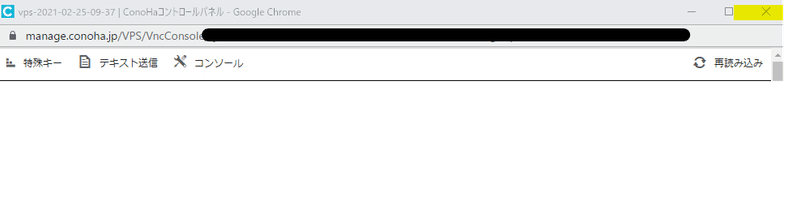

これでOP権限の設定は終了です。
マインクラフトをプレイしてみて、OP権限が設定されていることを確認してください。
【まとめ】コマンド2つを実行して、サーバーを再起動するだけ
コンソールにログインさえしてしまえば、次のコマンドを順番に打ち込むだけでOP権限を設定できます。
ですから、「inutanuking」の部分を自分のユーザー名に変えた上で先に用意しておきましょう。あとは「テキスト送信」から入力しEnterを押すだけです。
cd /opt/minecraft_serverecho inutanuking >> ops.txt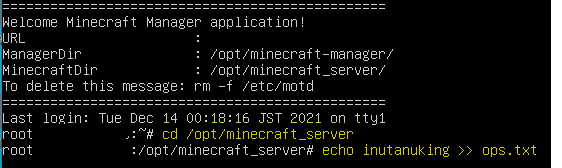
あとは再起動をすると設定がゲームに反映されて、OP権限が付与される。
サーバーを再起動することで設定が反映されますから、最後にサーバーを再起動しましょう。
他の人のOP権限設定は、マインクラフトのゲーム内から「op inutanuking」のように設定できます。
今回は誰もOP権限を持っていない状態でOP権限を設定する方法をお伝えしました。少しでもお役に立てたら嬉しいです。
もしよろしければ、サポートお願い致します。 頂いたサポートは、パワハラ被害者支援のための活動費に充当いたします。 ・書籍購入(心理学、民法・労働法に関する書籍 ・被害者への書籍プレゼント ・関係機関への連絡・通話代金 関係機関に直接連絡を取るときにかかる費用です。
